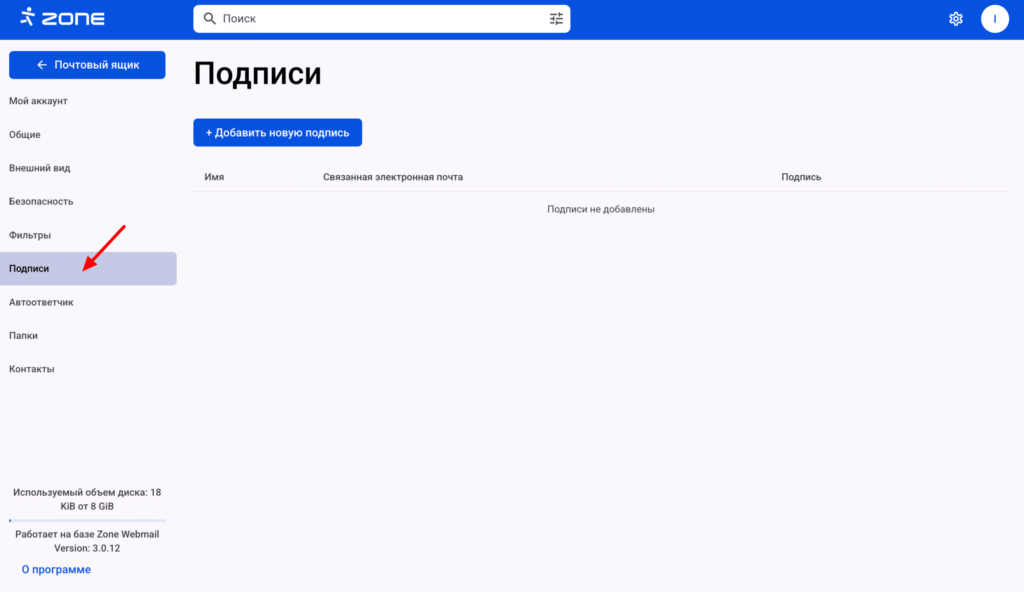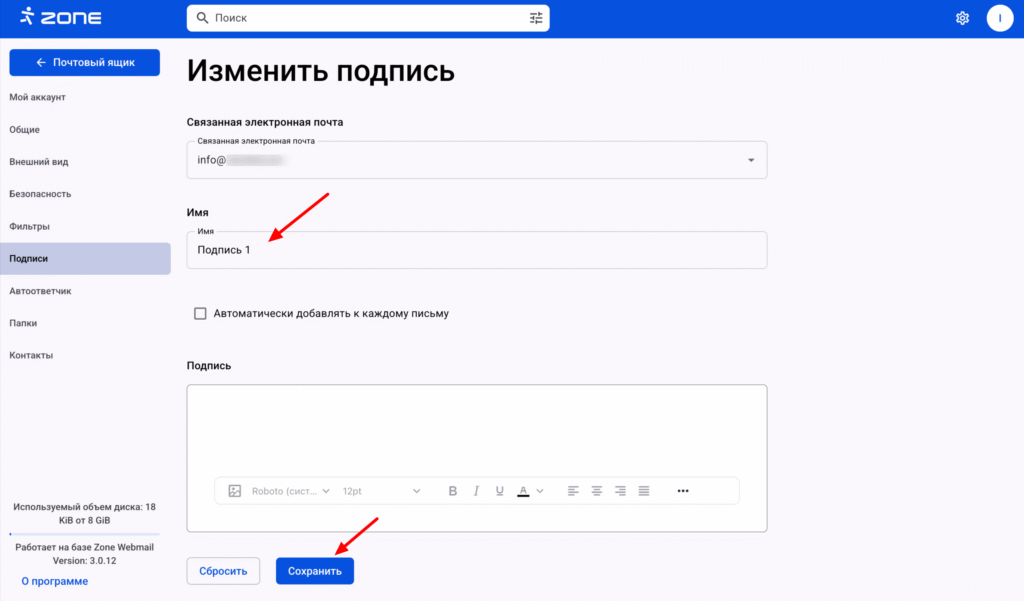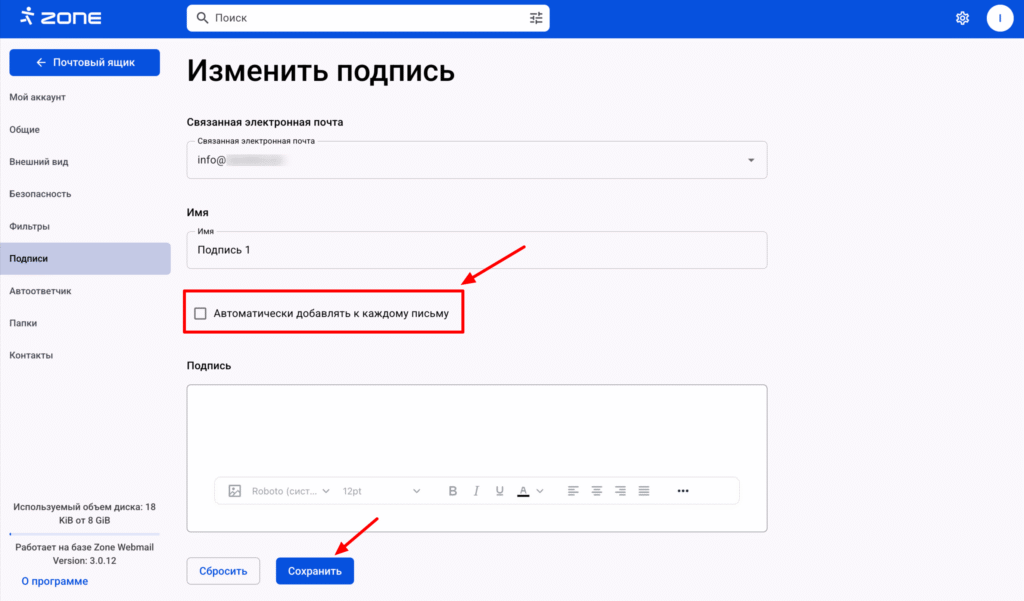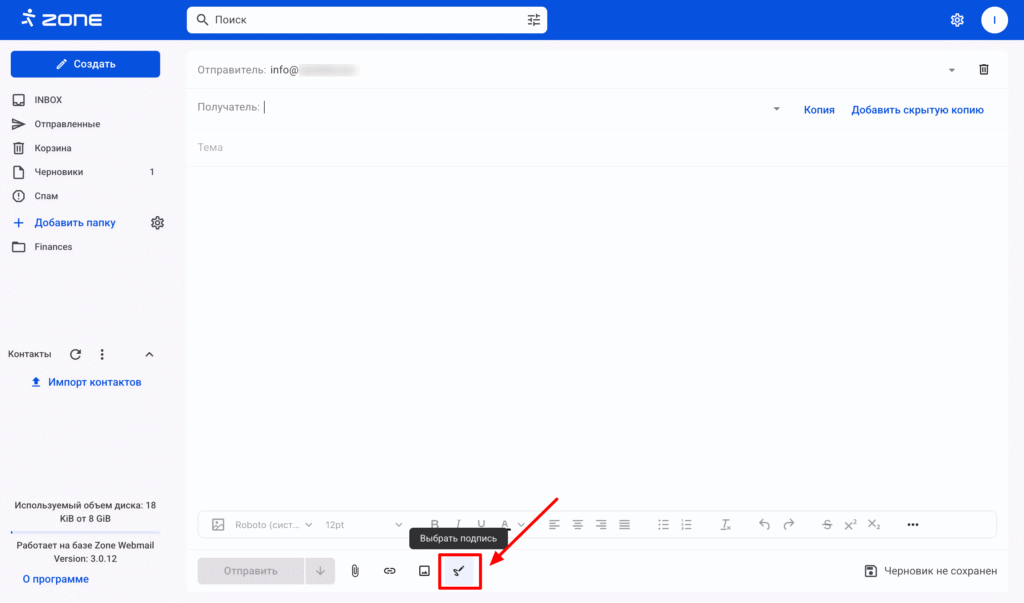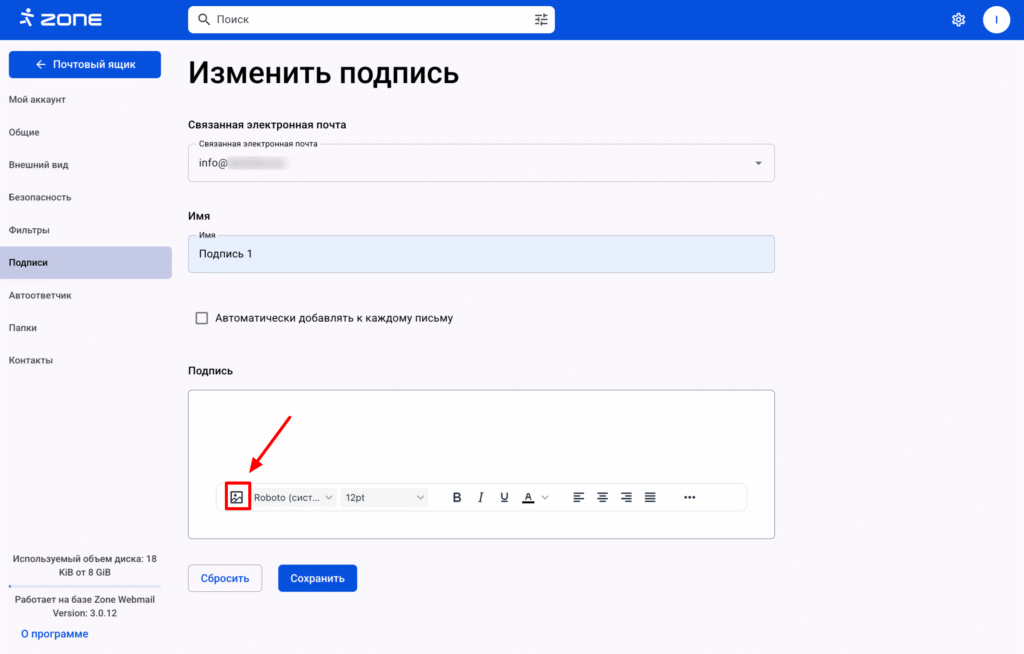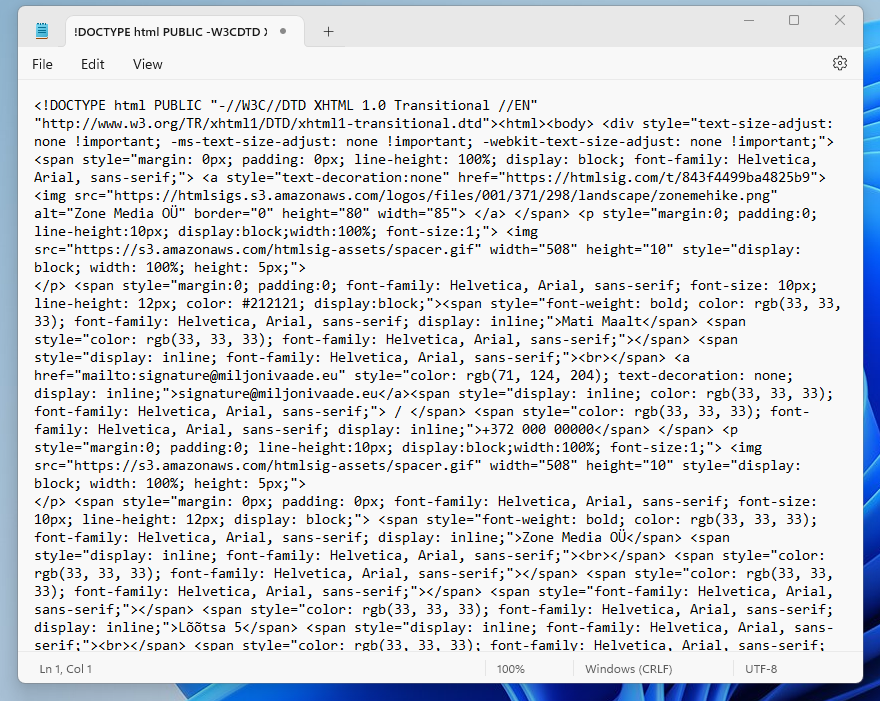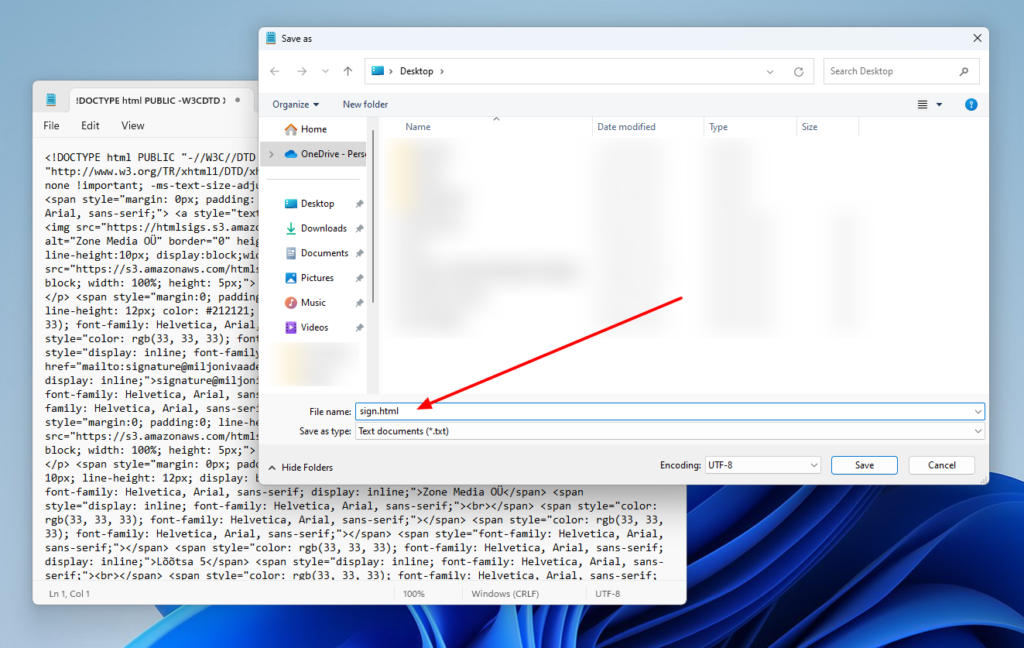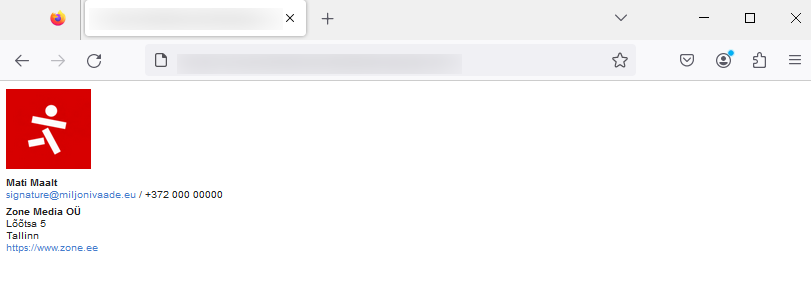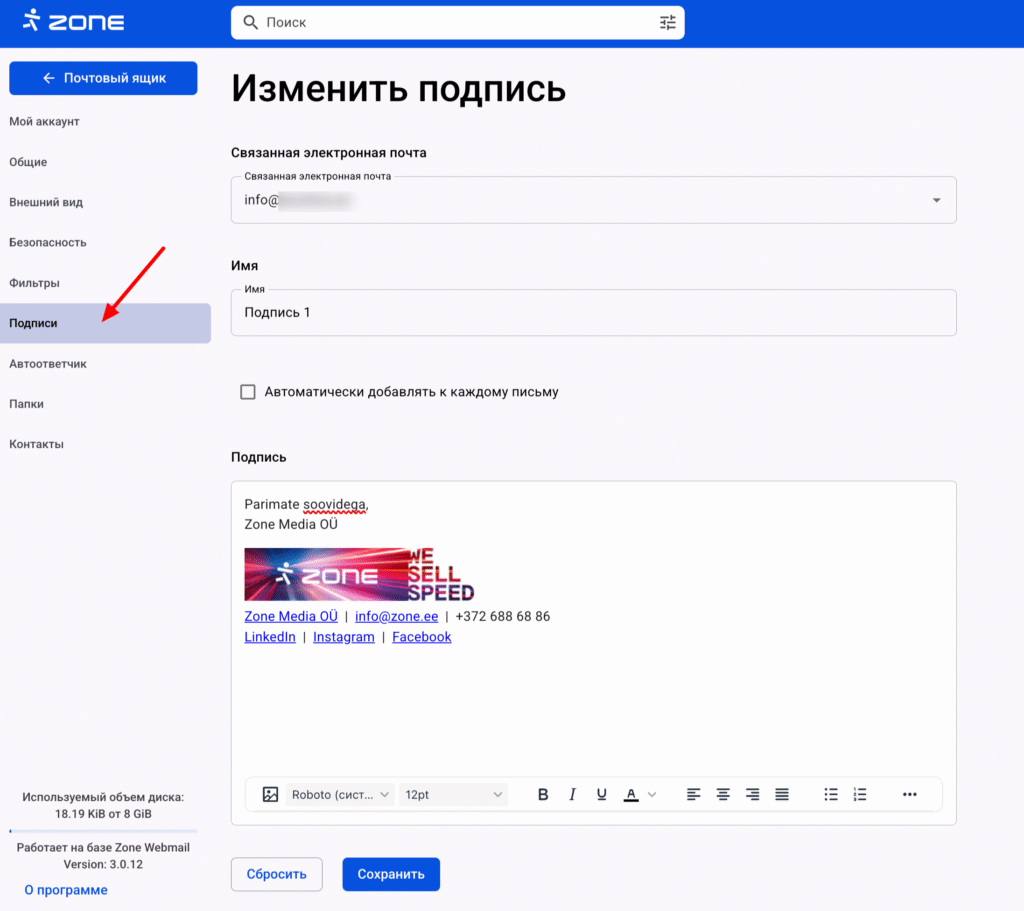Просмотр подписей
В среде webmail можно добавлять подписи к отправляемым письмам и управлять ими при необходимости.
Войдите в свой почтовый ящик по адресу https://webmail.ee
В верхнем правом углу нажмите на иконку с шестeренкой и выберите Посмотреть.
все настройки
Управление подписями осуществляется в разделе Подписи.
В открывшемся окне вы можете добавлять новые подписи, редактировать их и при необходимости удалять.
Добавление подписи
Для того, чтобы добавить новую подпись, нажмите кнопку Добавить новую подпись.
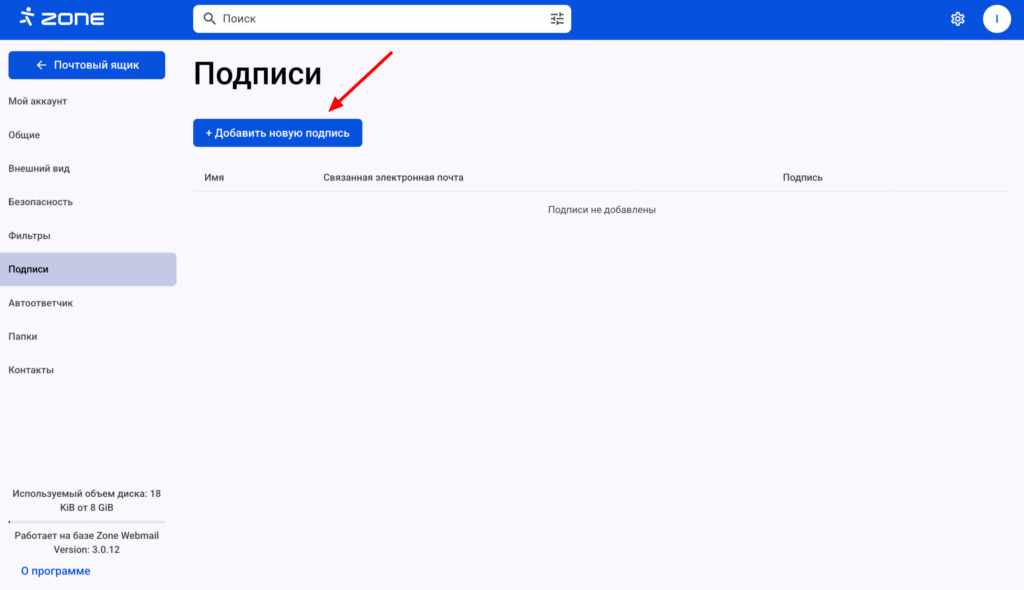
После этого откроется окно, где вам нужно будет указать название/имя подписи и добавить ее содержание.
Нажмите кнопку Сохранить, чтобы сохранить подпись.
Если выбрать Автоматически добавлять к каждому письму, подпись будет добавляться автоматически при создании нового письма.
После сохранения подписи вы можете добавить уже существующую подпись к составляемому письму, выбрав кнопку Выбрать подпись. Подпись будет добавлена к месту расположения текстового курсора.
Использование изображений
Подпись может содержать изображения, которые можно добавить с помощью соответствующей кнопки.
Появится окно, в котором вы можете ввести исходный объект или URL-адрес изображения, а также выбрать ширину и высоту.
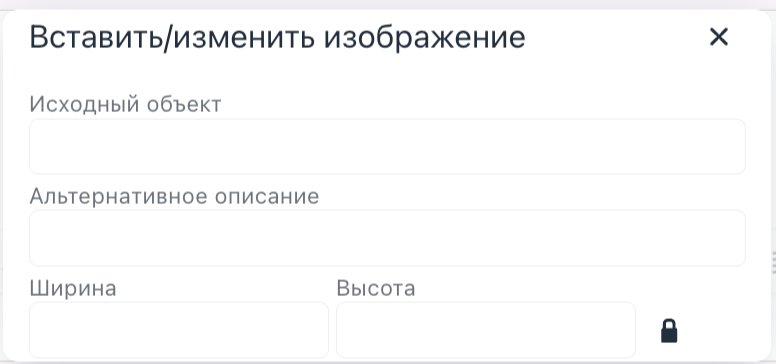
Когда изображение будет добавлено, прокрутите его немного вниз в том же окне и нажмите кнопку Сохранить.
Использование HTML-кода
Webmail не поддерживает включение HTML-форматирования в код. Чтобы форматирование заработало, выполните следующие действия:
Скопируйте HTML-код в текстовый редактор, например Notepad.
Сохраните код в виде HTML-файла. Для этого в конце файла поставьте расширение .html.
После сохранения откройте файл в веб-браузере.
Выделите все содержимое окна с помощью перетаскивания мышью или Ctrl+A. Затем щелкните правой кнопкой мыши по выделенному содержимому и выберите пункт Copy или воспользуйтесь комбинацией клавиш Ctrl+C на клавиатуре. Вернитесь в Webmail и вставьте скопированное содержимое в поле подписи. Щелкните правой кнопкой мыши и выберите в меню пункт Paste или воспользуйтесь клавишами Ctrl+V на клавиатуре.